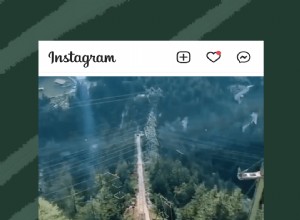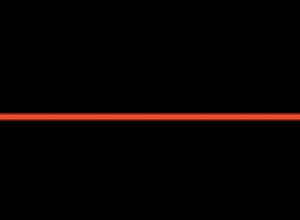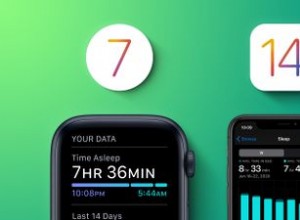في حالات نادرة ، لا يمكنك الاتصال بـ App Store على جهاز iPhone أو iPad. نتيجة لذلك ، يصبح تنزيل التطبيقات وتحديثها مستحيلاً. لحسن الحظ ، هذه مشكلة معروفة ، وتوجد العديد من الحلول السهلة. أولاً ، دعنا نتعرف بإيجاز على رسائل التنبيه هذه ثم نرى كيفية إصلاحها.
ظهرت رسالة الخطأ التالية:
قد ترى إحدى رسائل الخطأ التالية عندما يتعذر عليك الاتصال بمتاجر وخدمات Apple عبر الإنترنت مثل App Store أو iTunes Store أو تطبيق Apple Music أو تطبيق TV أو تطبيق News أو تطبيق Books أو Game Center.
- "لا يمكن الاتصال بـ iTunes Store. حدث خطأ غير معروف. "
- "تعذر علينا إكمال طلب iTunes Store الخاص بك. متجر iTunes غير متاح مؤقتًا. يرجى المحاولة مرة أخرى في وقت لاحق. "
- "تعذر الاتصال بـ iTunes Store. تأكد من أن اتصال الشبكة الخاص بك نشط وحاول مرة أخرى. "
- "تعذر علينا إكمال طلب iTunes Store الخاص بك. تعذر إنشاء اتصال الشبكة. حدث خطأ في متجر iTunes. يرجى المحاولة مرة أخرى في وقت لاحق. "
ستساعدك الإصلاحات التي قرأتها أدناه في حل المشكلات المتعلقة بجميع المشكلات المذكورة أعلاه.
- تأكد من أن جهازك متصل بالإنترنت
- تحقق من صفحة حالة النظام
- فرض الخروج من App Store أو iTunes Store
- تحقق من التاريخ والوقت
- أعد تشغيل iPhone
- قم بتسجيل الخروج من معرف Apple الخاص بك وإعادة تسجيل الدخول
- تحديث برنامج iPhone
- إعادة تعيين إعدادات الشبكة
تأكد من أن جهازك متصل بالإنترنت
بادئ ذي بدء ، تأكد من أن جهاز iPhone الخاص بك متصل بشبكة Wi-Fi أو بيانات جوال مناسبة. للتحقق من ذلك ، افتح موقعًا على الويب في Safari أو حاول تشغيل مقطع فيديو على YouTube. إذا كنت تواجه مشاكل ، فانتقل إلى أدلةنا المحددة حول كيفية حل هذه المشكلة.
- كيفية إصلاح مشكلة عدم عمل 3G و 4G و LTE على iPhone أو iPad
- كيف يمكن إصلاح مشكلات Wi-Fi على iPhone أو iPad؟
ملاحظة :إذا كنت تستخدم البيانات الخلوية ، فتأكد من تمكينها لـ App Store و iTunes Store وأي تطبيق معني. لهذا ، افتح الإعدادات التطبيق → الخلوي → قم بالتمرير لأسفل وتحت بيانات CELLULAR ، تأكد من تمكين متجر التطبيقات.
هل التطبيق الذي تحاول تنزيله باستخدام بيانات خلوية يزيد حجمها عن 200 ميجابايت؟ إذا كانت الإجابة بنعم ، فانتقل إلى مقالتنا لمعرفة كيفية زيادة حد التنزيل لبيانات الجوال.
تحقق من صفحة حالة النظام
الخطوة التالية هي التأكد من أن كل شيء على ما يرام في نهاية Apple. للتحقق من ذلك ، قم بزيارة صفحة حالة نظام Apple. هنا ، تأكد من وجود نقطة خضراء بجوار متجر التطبيقات ومعرف Apple وحساب iCloud وتسجيل الدخول ومتجر iTunes. في بعض الأحيان ، إذا كانت بعض الخدمات الأخرى لا تعمل ، فقد يؤدي ذلك إلى تدهور تجربة المتاجر عبر الإنترنت أيضًا.
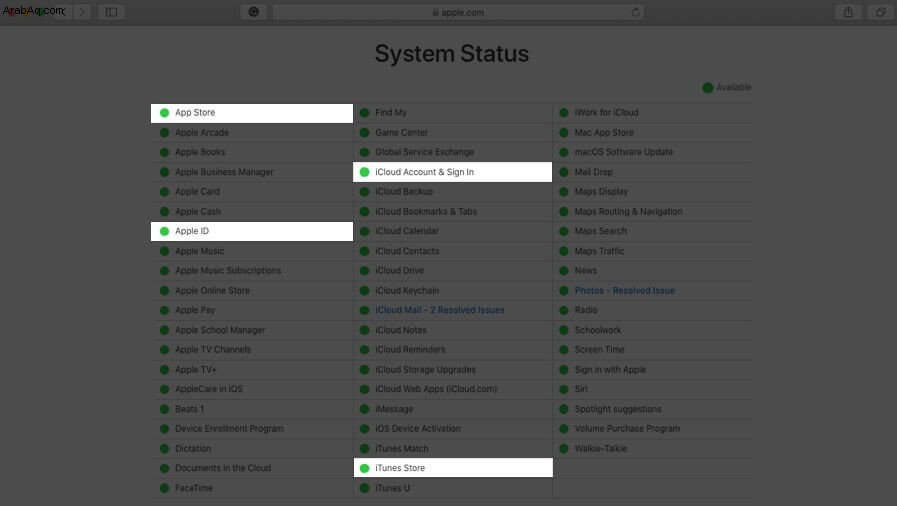
في حالة عدم عمل شيء ما من طرف Apple ، فسيتعين عليك الانتظار حتى يتم إصلاحه. إذا كان كل شيء على ما يرام هنا ، فاقرأ الحلول التالية.
فرض إنهاء App Store أو iTunes Store
عندما يتجمد أحد التطبيقات أو يرفض العمل بشكل صحيح ، ضع في اعتبارك فرض إغلاقه. بعد ذلك ، أعد تشغيله ، ويجب أن يعمل بسلاسة. لفرض الخروج من App Store أو iTunes Store ، وما إلى ذلك:
على iPhone مع Face ID ، اسحب لأعلى من أسفل الشاشة ؛ على iPhone باستخدام زر الصفحة الرئيسية ، اضغط عليه بسرعة مرتين. بعد ذلك ، اسحب بطاقة التطبيق لأعلى لإغلاقها بالقوة. بعد بضع ثوان ، افتح التطبيق مرة أخرى.
تحقق من التاريخ والوقت
يجب أن يكون التاريخ والوقت على جهاز iPhone الخاص بك صحيحين. أسهل طريقة لإصلاح ذلك هي السماح للجهاز بتعيين الوقت المناسب وفقًا لذلك. للقيام بذلك:
- افتح الإعدادات app وانقر على عام .
- اضغط على التاريخ والوقت .
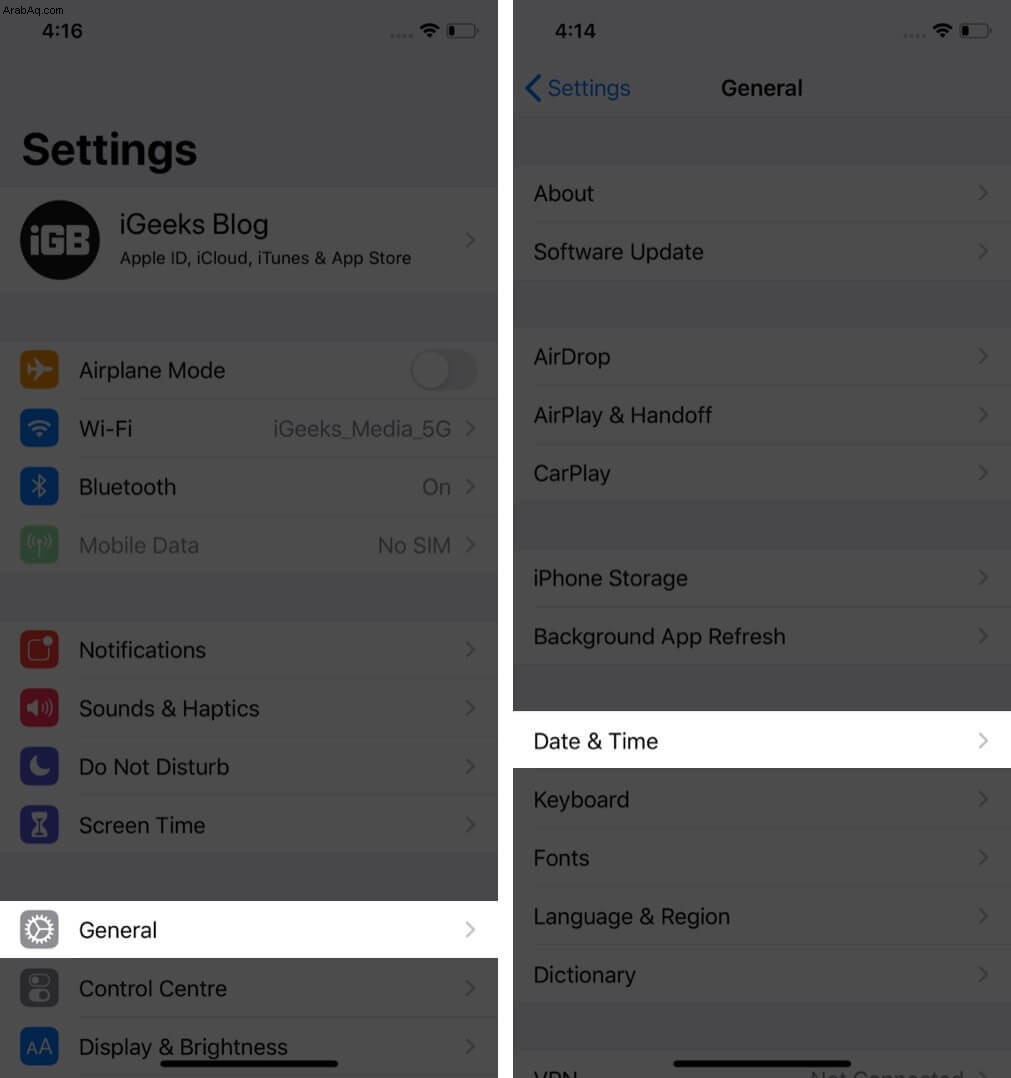
- تمكين مفتاح التبديل لـ التعيين تلقائيًا .
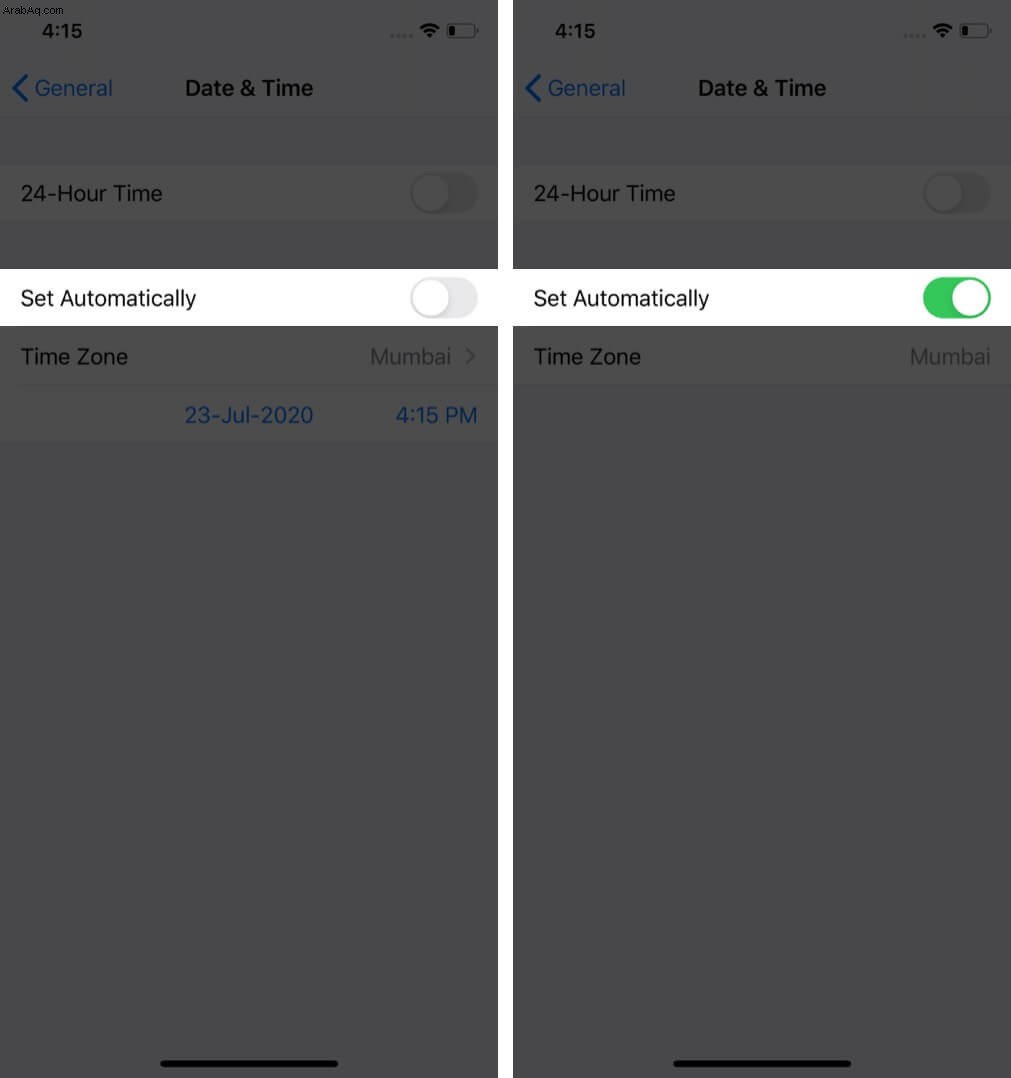
الآن ، انتظر بضع دقائق وحاول استخدام App Store و iTunes Store وما إلى ذلك.
أعد تشغيل iPhone
إعادة التشغيل تعني إيقاف تشغيل جهازك ثم إعادة تشغيله. إنها طريقة بسيطة ولكنها فعالة لمعالجة العديد من القضايا المنتظمة. لإعادة تشغيل جهاز iPhone الخاص بك ، استخدم الزر (الأزرار) لإيقاف تشغيله. بعد دقيقة أو نحو ذلك ، أعد تشغيله. بالإضافة إلى ذلك ، يمكنك أيضًا القيام بذلك من خلال الانتقال إلى الإعدادات app → عام → اغلاق .
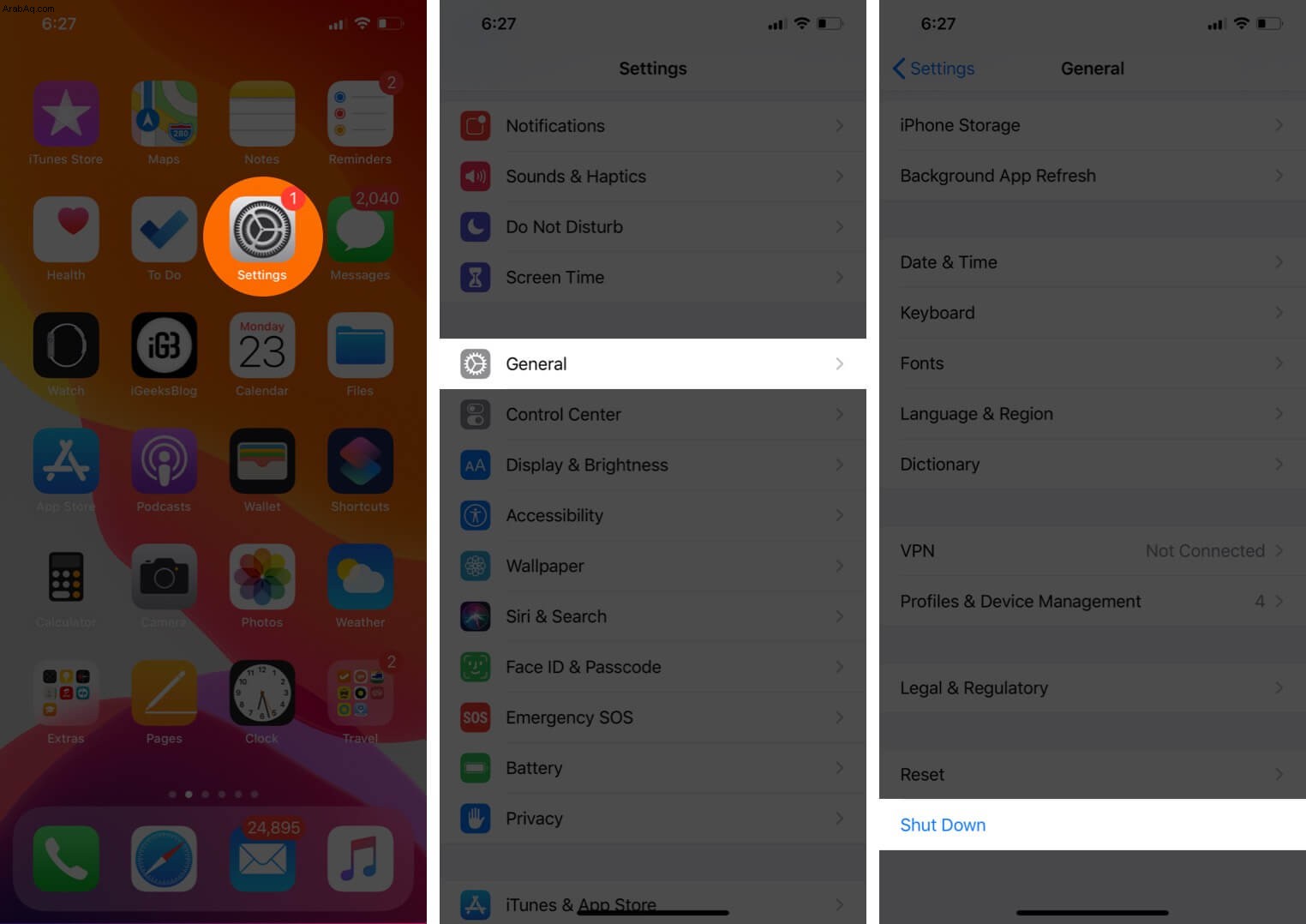
تسجيل الخروج من معرف Apple وإعادة تسجيل الدخول
- افتح الإعدادات app وانقر على iTunes &App Store .
- من الجزء العلوي ، انقر على معرف Apple الخاص بك. بعد ذلك ، انقر على تسجيل الخروج .
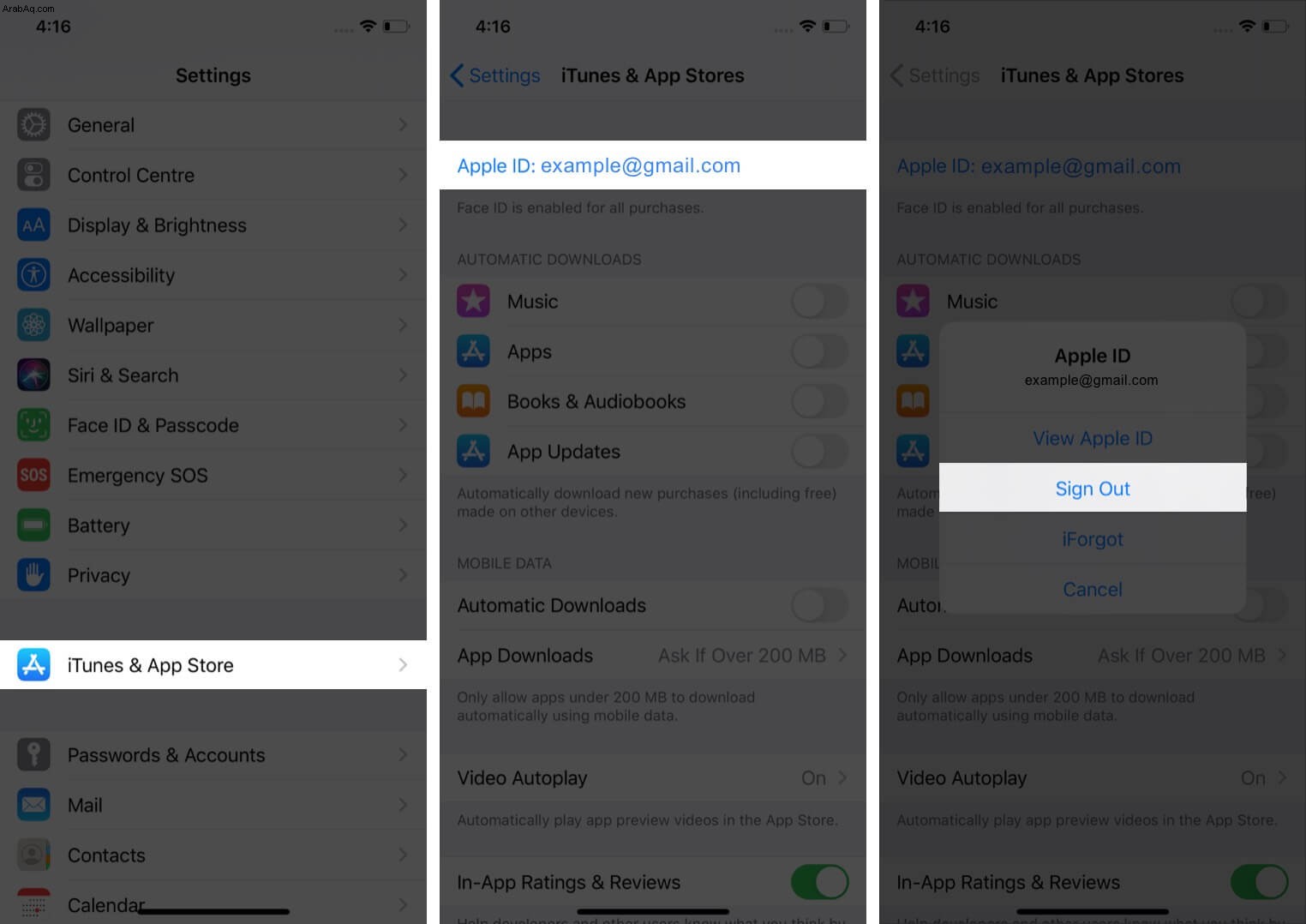
- اضغط على تسجيل الدخول . أدخل معرف Apple وكلمة المرور لتسجيل الدخول مرة أخرى.
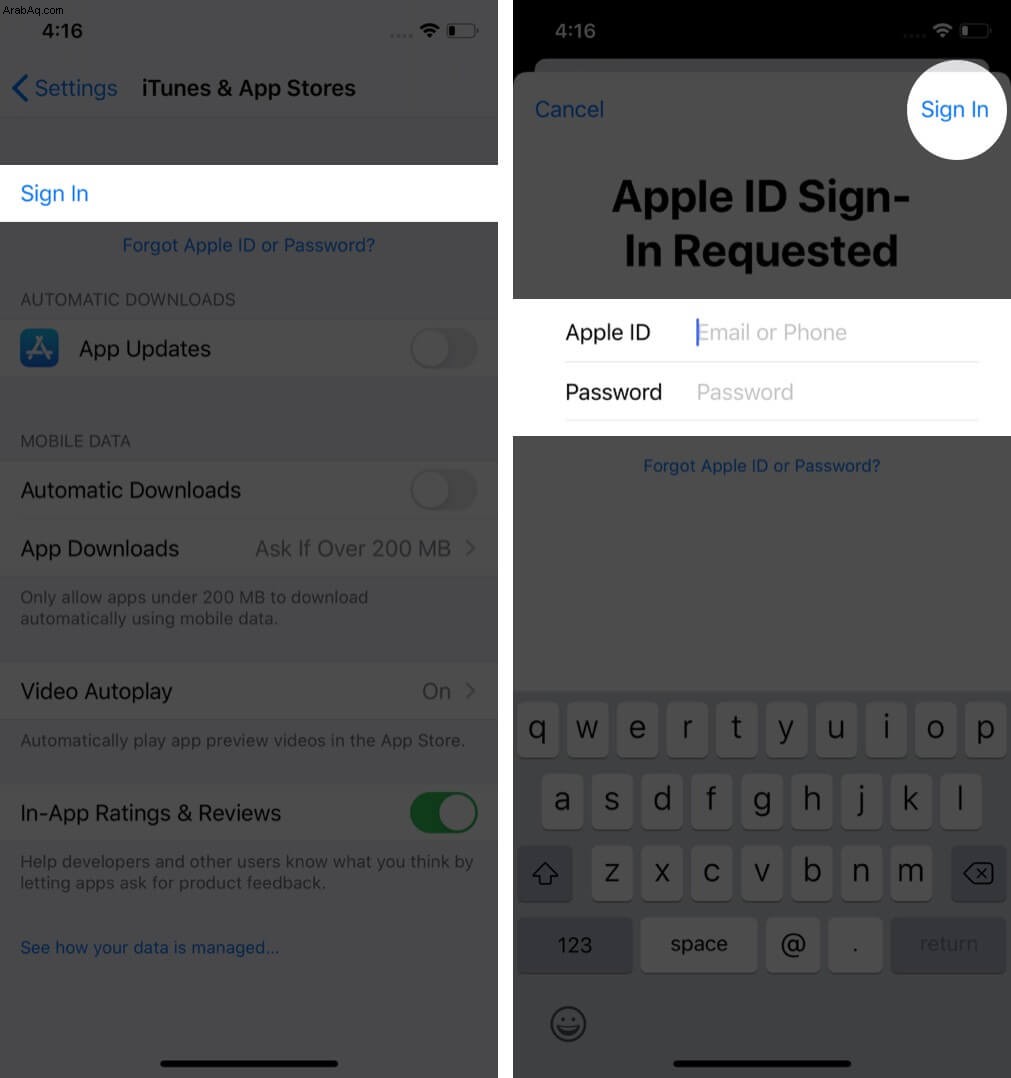
تحديث برامج iPhone
لا يعمل أي من الحلول المذكورة أعلاه؟ تأكد من تشغيل iPhone الخاص بك بأحدث إصدار من iOS.
لهذا ، افتح الإعدادات app وانقر على عام . بعد ذلك ، انقر فوق تحديث البرنامج . امنحها دقيقة للمعالجة. إذا كان لديك تحديث معلق ، فانقر على تنزيل وتثبيت .
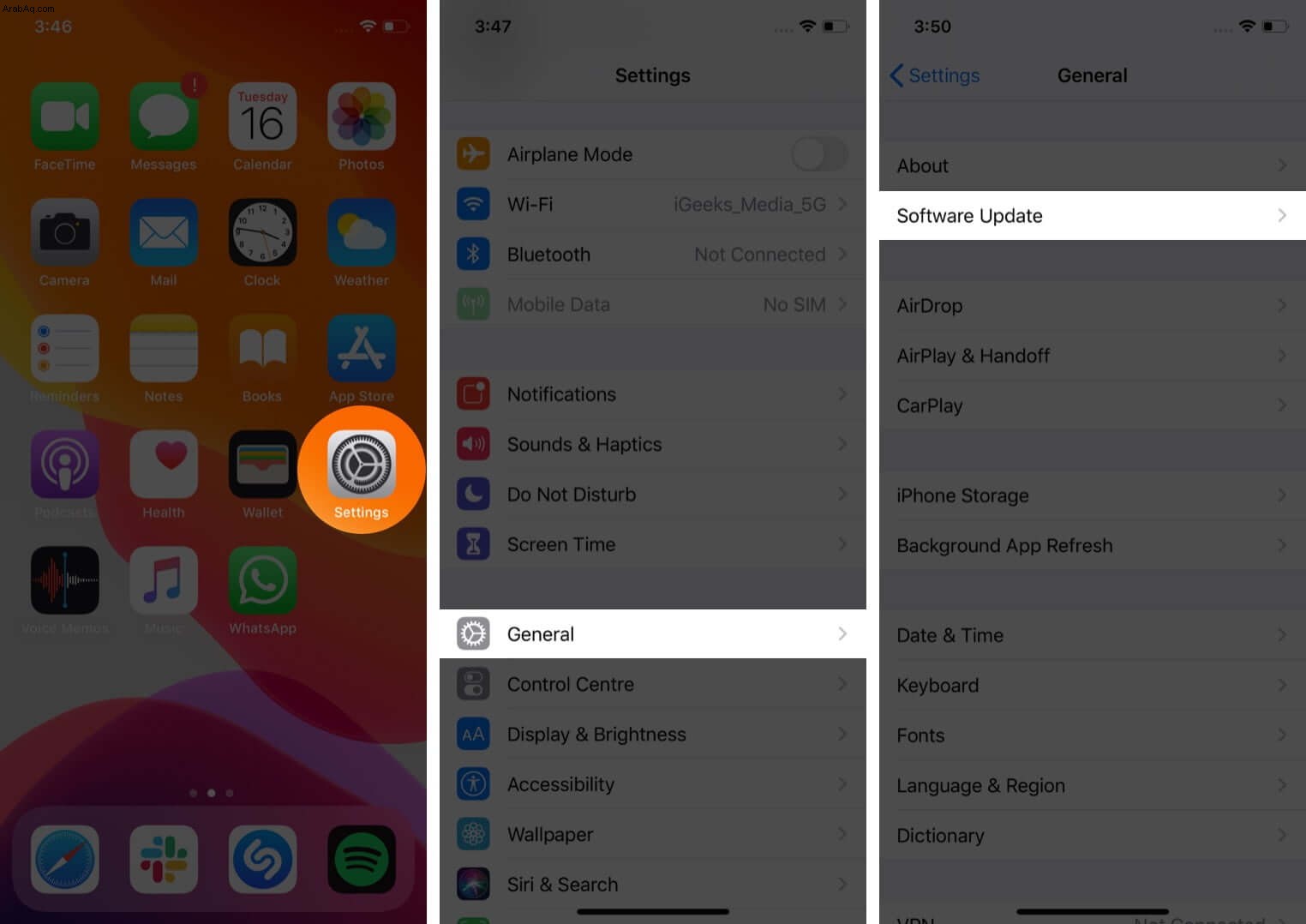
إعادة تعيين إعدادات الشبكة
ستؤدي هذه الخطوة إلى مسح إعدادات الشبكة المحفوظة ، لذا سيتعين عليك تسجيل الدخول مرة أخرى. ومن ثم ، تأكد من أنك تعرف معرفات الشبكة وكلمات المرور الخاصة بك.
- افتح الإعدادات app وانقر على عام .
- مرر لأسفل وانقر على إعادة تعيين .
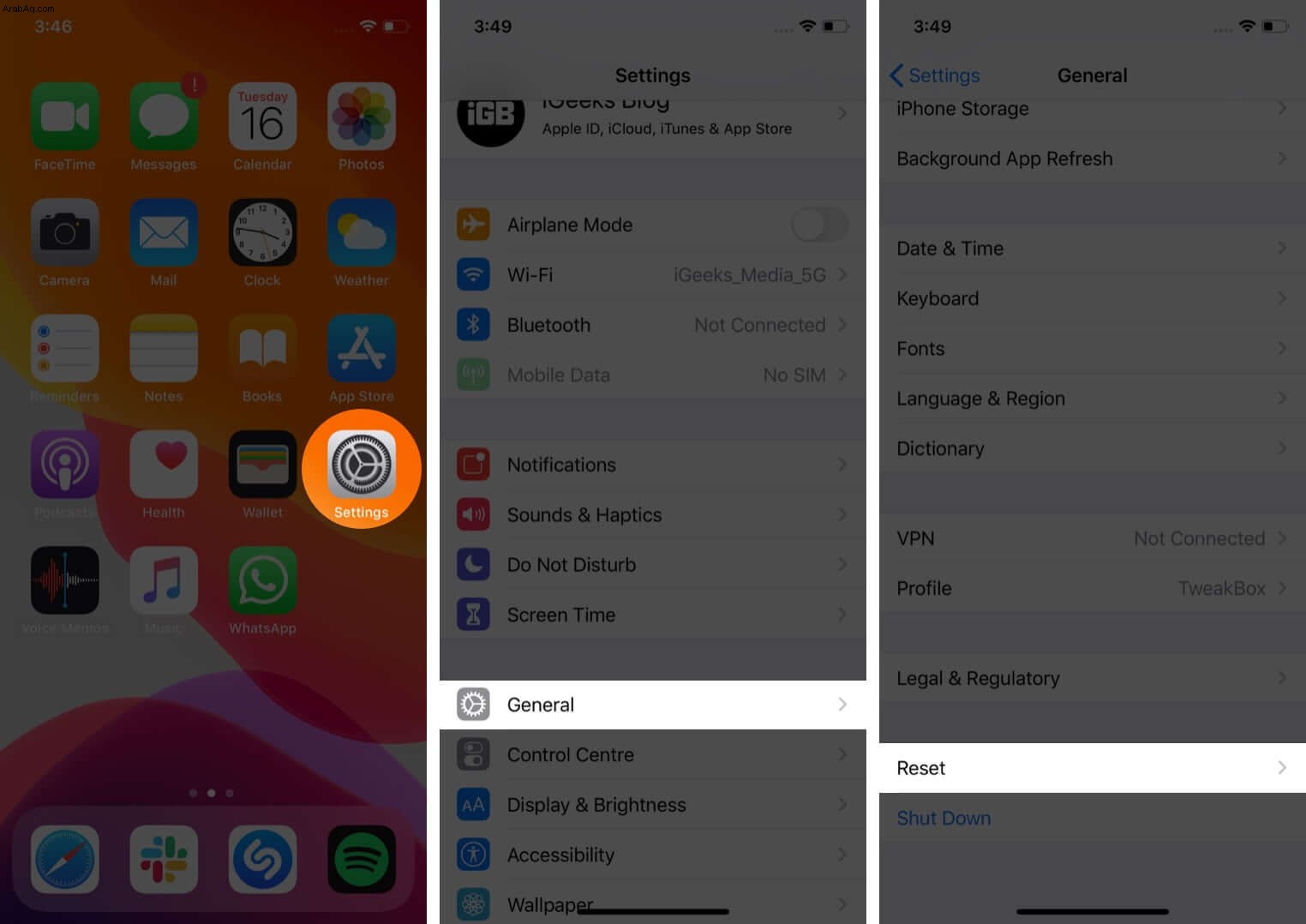
- اضغط على إعادة تعيين إعدادات الشبكة .
- أدخل رمز مرور iPhone.
- أكد الإجراء الخاص بك عن طريق النقر على إعادة تعيين إعدادات الشبكة .
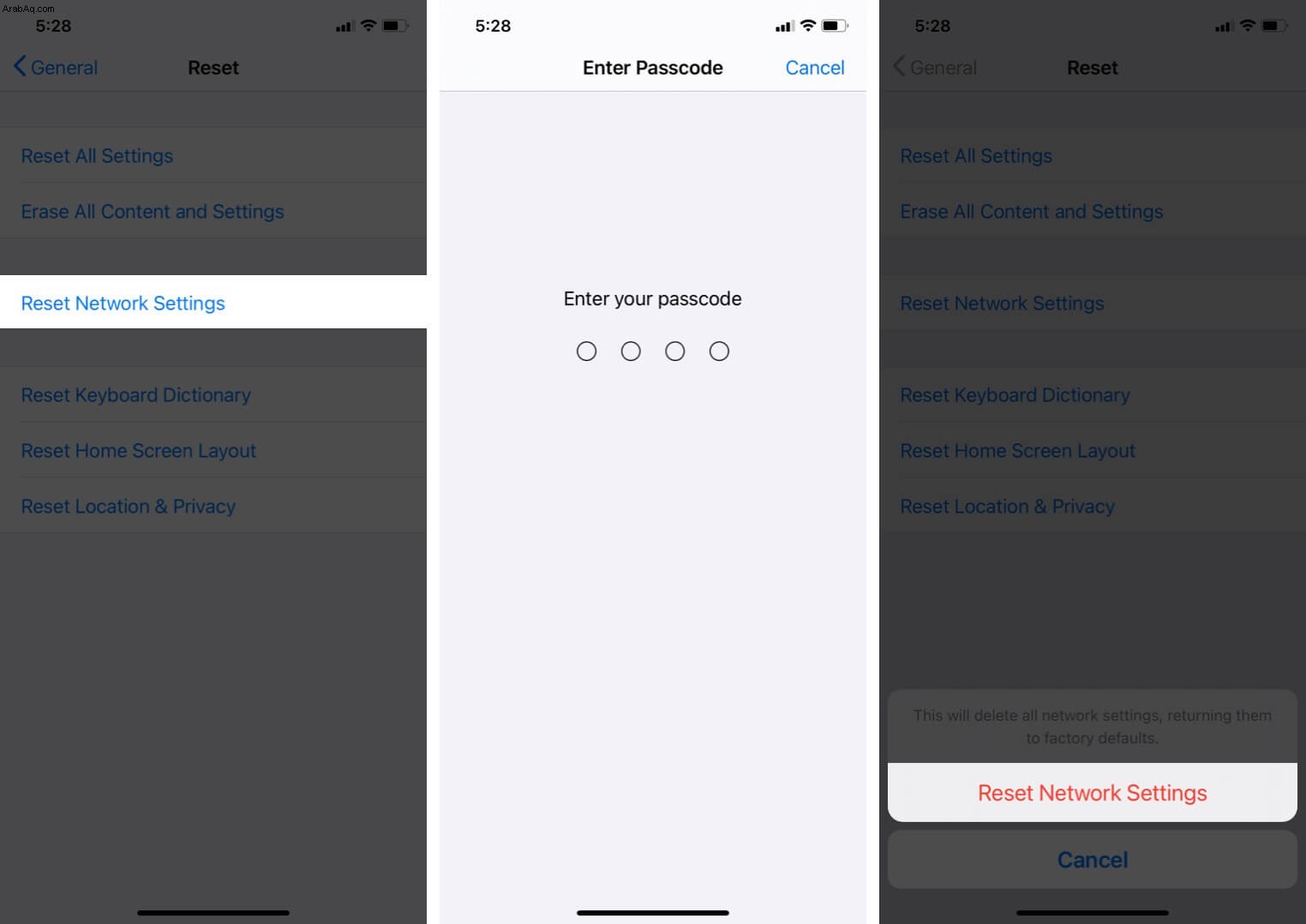
بعد اكتمال العملية ، اتصل بشبكة Wi-Fi أو البيانات الخلوية ، ويجب أن تكون المشكلة المذكورة أعلاه هي السجل الآن!
اختتام ...
هذه بعض الحلول لإصلاح الأخطاء في App Store و iTunes Store ومشكلات أخرى مماثلة. آمل أن تعمل إحدى الطرق من أجلك. إذا لم يحدث ذلك ، فاتصل بدعم Apple.
تجدر الإشارة أيضًا إلى أنه في بعض الأحيان تتم إزالة التطبيق من المتجر بواسطة المطور ، أو حظره أو تعليقه من قِبل Apple ، أو حتى حظره من قِبل حكومة المنطقة. في مثل هذه الحالات ، فإن أفضل حل هو العثور على تطبيق بديل يؤدي نفس المهمة.
اقرأ التالي:
- كيفية إخفاء مشتريات App Store و iTunes في المشاركة العائلية
- كيفية إيقاف تشغيل مقاطع الفيديو التي يتم تشغيلها تلقائيًا على iPhone و iPad
- رمز App Store مفقود على iPhone أو iPad؟ كيفية اصلاحها
- كيفية استرداد App Store وبطاقة هدايا iTunes